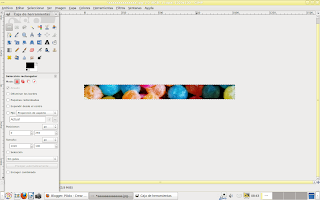miércoles, 31 de octubre de 2012
¡Trabajando con Picasa!
Aquí os dejo un documento con las páginas web consultadas
https://docs.google.com/document/d/1G7K3P_OkyWSjg-n5Q3S66LYwiHp5iouttyg4FHIqJqY/edit
martes, 30 de octubre de 2012
¡Trabajando con Gimp!
En la última práctica que nos pedía nuestra profesora de informática, nos decía que debíamos cambiar la foto de cabecera del blog y que tenía que tener 100px de largo y de ancho tenía que tener las dimensiones del blog; había que recortar la foto.
En este caso, hemos utilizado un programa llamado GIMP.
Pasos que he seguido:
- Búsqueda de la imagen: para buscarla he utilizado un programa que se llama "flickrCC" en la que todas la imágenes son de licencia libre. Una vez encontrada la imagen que quería, la he guardado en mi ordenador. Pincha aquí si quieres visitar la página de flickrCC
La imagen que yo elegí:
Procedencia de imagen
- Editamos la imagen:
1) Abrimos la imagen con el programa que vamos a utilizar, en este caso GIMP
2) En la caja de herramientas, haremos click en el icono representado por un cuadrado con una línea discontinua (es el primer icono que aparece). A continuación dibujaremos la parte que queremos recortar según las dimensiones. Podremos ver las dimensiones debajo de la caja de herramientas.
En este caso, hemos utilizado un programa llamado GIMP.
Pasos que he seguido:
- Búsqueda de la imagen: para buscarla he utilizado un programa que se llama "flickrCC" en la que todas la imágenes son de licencia libre. Una vez encontrada la imagen que quería, la he guardado en mi ordenador. Pincha aquí si quieres visitar la página de flickrCC
La imagen que yo elegí:
Procedencia de imagen
- Editamos la imagen:
1) Abrimos la imagen con el programa que vamos a utilizar, en este caso GIMP
2) En la caja de herramientas, haremos click en el icono representado por un cuadrado con una línea discontinua (es el primer icono que aparece). A continuación dibujaremos la parte que queremos recortar según las dimensiones. Podremos ver las dimensiones debajo de la caja de herramientas.
3) Por último en la barra principal, una vez tengamos seleccionada la parte de la imagen que queremos recortar, haremos click en "Imagen" y después buscaremos la opción "Recortar a la selección". Cuando hagamos click ahí la imagen debe quedar recortada.
Suscribirse a:
Entradas (Atom)